GY-TC100 ファームウェアダウンロード
(1)事前確認
アップデートに必要なもの
teamnote CAM 本体、付属ACアダプター、付属充電アダプターケーブル
teamnote CAM でフォーマット済みのSDカード、パソコン(PC)、インターネット環境
※アップデート作業中の電源を確実に確保するため、ACアダプターを接続する必要があります。
バッテリー残量は、必ず50%以上になるよう充電してからご使用ください。
(2)ファームウェアアップデートファイルのダウンロード
アップデートファイルダウンロード
下表から、お手持ちの機種のアップデートファイルをダウンロードし、PCに保存してください。
| アップデートファイル、手順一覧 | ||
|---|---|---|
| 型名 | アップデートファイル | バージョン番号 |
| GY-TC100 | fw_tc100_a0.zip (35,666KB) |
1.06 |
(3)アップデート用SDカードの準備
1)ダウンロードしたZIPファイルを解凍します。
2)“update”というフォルダが生成されます。
3)“update”フォルダごとSDカードのルートディレクトリにコピーします。
※SDカードは必ず teamnote CAM でフォーマットしたものをお使いください。
※teamnote CAM を経由してPCからSDカードにファイルを書き込むことはできませんのでご注意ください。
(4)ファームウェアアップデートの実行
※アップデート作業中に電源が切れるとカメラが故障しますので、作業中にACアダプターを外したり、電源スイッチを切ったりしないでください。
※アップデート作業中にSDカードを抜くとカメラが故障しますので、作業中にSDカードを抜かないでください。
1)(3)で作成したSDカードを teamnote CAM に挿入し、ACアダプターを接続し電源を入れます。
2)液晶画面に表示される”MENU”をタッチし、トップメニューから”セットアップ”をタッチします。
3)セットアップメニューから、「ファームウェア更新」をタッチします。
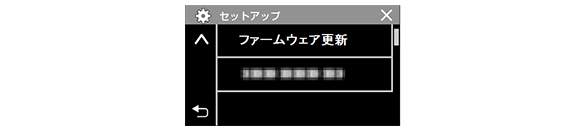
4)現在のバージョンが表示されるので、古いバージョンであることを確認し、「はい」をタッチします。
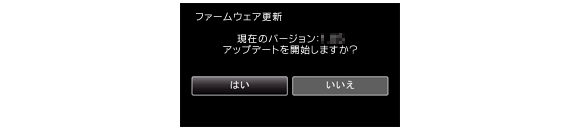
5)teamnote CAM の液晶画面で、現在のバージョンと更新後のバージョンを確認し、「はい」をタッチします。
| 型名 | 対象製品のバージョン | 更新後のバージョン |
|---|---|---|
| GY-TC100 | 1.05 | 1.06 |

6)注意事項を確認し、「はい」をタッチします。
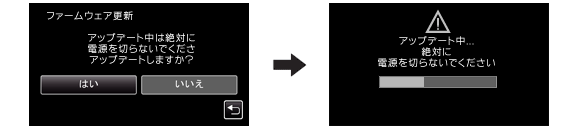
※アップデートはおよそ1分30秒~2分30秒かかります。
7) [OK]をタッチし、teamnote CAM を再起動します。
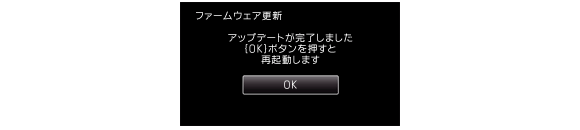
以上でアップデート完了です。
